I 18 principali problemi e soluzioni rapide di iPhone 7: DrFoneTool
Apple ha conquistato milioni di utenti con la sua serie di punta iPhone. Dopo aver introdotto iPhone 7, ha sicuramente fatto un nuovo salto di qualità. Tuttavia, ci sono momenti in cui gli utenti affrontano vari tipi di problemi con iPhone 7. Per assicurarti un’esperienza senza problemi con il tuo dispositivo, abbiamo elencato vari problemi di iPhone 7 e le relative soluzioni in questa guida. Continua a leggere e scopri come risolvere vari problemi con iPhone 7 Plus in pochissimo tempo.
Parte 1: 18 Problemi e soluzioni comuni di iPhone 7
1. iPhone 7 non si carica
Il tuo iPhone 7 non si carica? Non preoccuparti! Succede con molti utenti iOS. Molto probabilmente, ci sarebbe un problema con il cavo di ricarica o la porta di connessione. Prova a caricare il telefono con un nuovo cavo autentico o utilizza un’altra porta. Puoi anche riavviarlo per risolvere questo problema. Leggi questa guida per sapere cosa fare quando il iPhone non si carica.

2. La batteria si scarica senza utilizzare il telefono
Per lo più, dopo aver eseguito un aggiornamento, si osserva che la batteria dell’iPhone si scarica rapidamente senza nemmeno utilizzare il dispositivo. Per risolvere i problemi di iPhone 7 relativi alla batteria, diagnostica innanzitutto il suo utilizzo. Vai su Impostazioni e controlla come la batteria è stata consumata dalle varie app. Inoltre, leggi questo post informativo per risolvere i problemi relativi al tuo La batteria dell’iPhone.
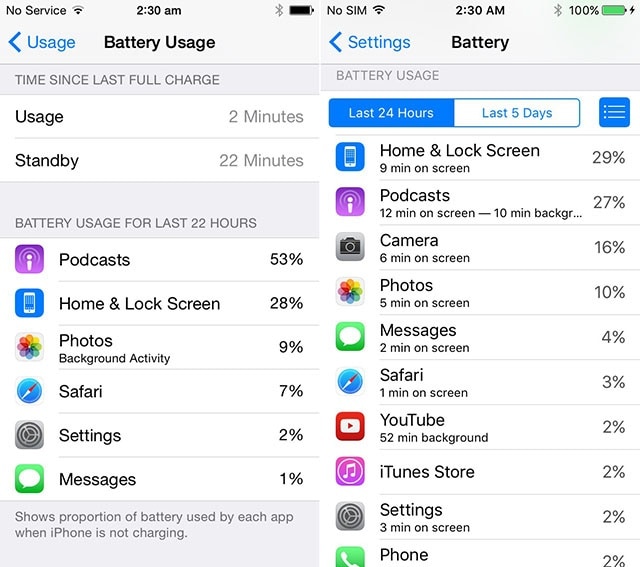
3. Problema di surriscaldamento dell’iPhone 7
Abbiamo sentito da molti utenti di iPhone 7 che il loro dispositivo tende a surriscaldarsi di punto in bianco. Ciò accade anche quando il dispositivo è inattivo. Per risolvere questi problemi di iPhone 7, aggiorna il telefono a una versione iOS stabile. Vai su Impostazioni > Generali > Aggiornamento software e ottieni una versione stabile di iOS. Questo post ha spiegato come risolvere Surriscaldamento dell’iPhone 7 problema in modo semplice.
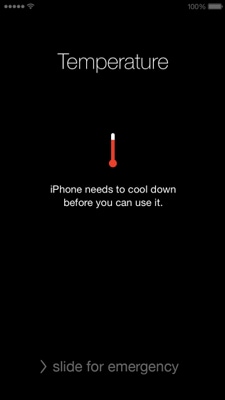
4. Problema con la suoneria dell’iPhone 7
Se il tuo iPhone non è in grado di squillare (con l’audio) durante la ricezione di una chiamata, potrebbe trattarsi di un problema relativo all’hardware o al software. Innanzitutto, controlla se il tuo telefono è disattivato o meno. Il cursore si trova solitamente sul lato sinistro del dispositivo e dovrebbe essere acceso (verso lo schermo). Puoi anche visitare Impostazioni > Suoni del tuo telefono e regolarne il volume. Leggi di più su Problemi con la suoneria dell’iPhone proprio qui.
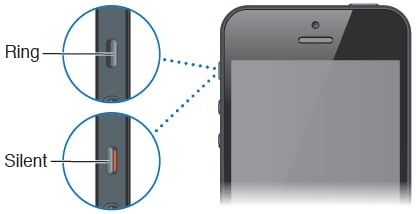
5. Problemi con l’audio dell’iPhone 7
Ci sono momenti in cui gli utenti non sono in grado di ascoltare alcun suono durante una chiamata. I problemi relativi al suono o al volume con iPhone 7 Plus di solito si verificano dopo un aggiornamento. Vai su Impostazioni del telefono > Accessibilità e attiva l’opzione ‘Cancellazione del rumore del telefono’. Ciò ti consentirà di avere una migliore esperienza di chiamata. Inoltre, leggi questo post per risolvere i problemi di iPhone 7 relativi al suo suono e volume.
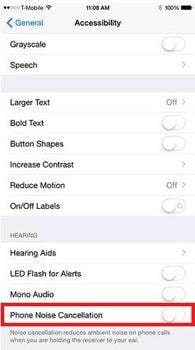
6. Problema di eco/sibilo di iPhone 7
Durante una chiamata, se senti un’eco o un sibilo sul telefono, puoi semplicemente mettere il telefono in vivavoce per un secondo. Successivamente, puoi toccarlo di nuovo per disattivarlo. È probabile che ci possa essere un problema anche con la tua rete. Basta riagganciare e richiamare per verificare la qualità del suono. Puoi seguire questa guida per risolverli Problemi di eco/sibilo dell’iPhone 7 come pure.
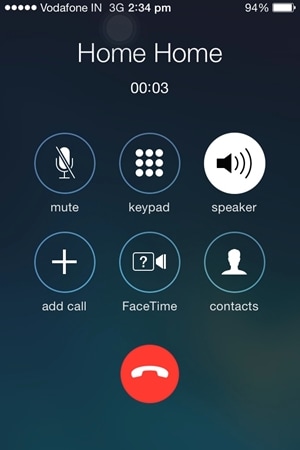
7. Sensore di prossimità non funzionante
Il sensore di prossimità su qualsiasi dispositivo ti consente di parlare senza problemi durante una chiamata, eseguire più attività e svolgere un’ampia gamma di altre attività. Tuttavia, se non funziona sul tuo iPhone, puoi prendere alcune misure aggiuntive. Ad esempio, puoi riavviare il telefono, ripristinarlo a fondo, ripristinarlo, metterlo in modalità DFU, ecc. Scopri come riparare il Problema di prossimità dell’iPhone proprio qui.
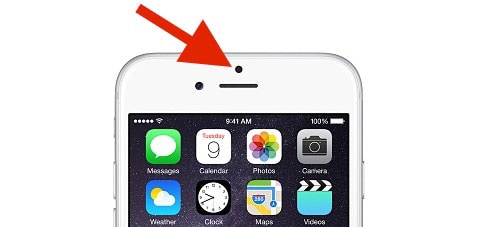
8. Problemi di chiamata con iPhone 7
Dal non essere in grado di effettuare una chiamata a ricevere le chiamate perse, potrebbero esserci molti problemi di iPhone 7 relativi alle chiamate. Prima di procedere, assicurati che non ci siano problemi con la tua rete. Se non è presente alcun servizio cellulare sul telefono, non sarai in grado di effettuare chiamate. Tuttavia, se c’è un problema con il tuo iPhone calling, quindi leggi questo post informativo per risolverlo.
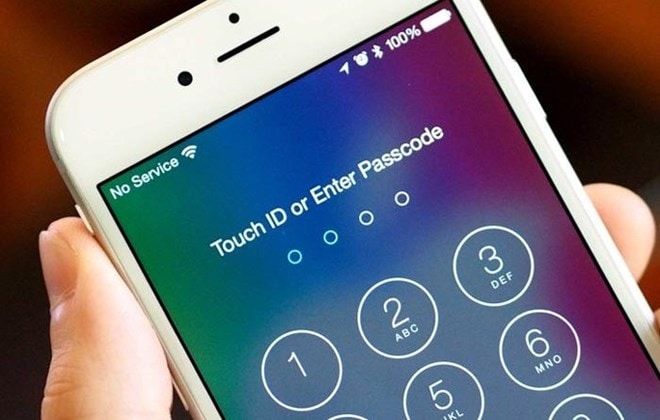
9. Impossibile connettersi a una rete Wi-Fi
If you are not able to connect to a Wifi network, then check whether you are providing the correct password for the network or not. There are plenty of ways to fix these network problems with the iPhone 7 Plus. One of the best ways to do so is by resetting the network settings. Go to Settings > General > Reset and tap on the “Reset network settings” option. Though, if you don’t want to take such an extreme measure, then read this guide to know some other easy fixes to iPhone wifi issues.
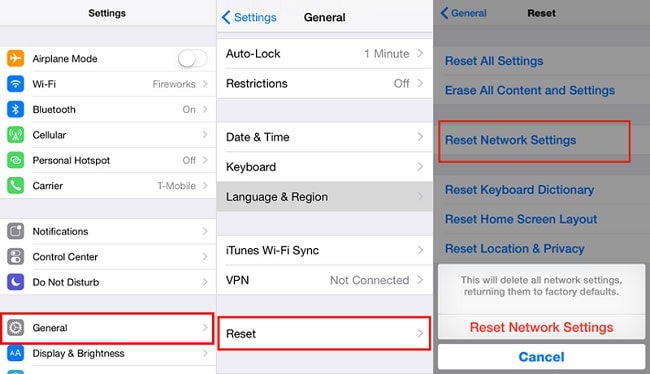
10. Connessione Wi-Fi instabile
Chances are that even after connected to a Wifi network, your device can experience certain flaws. Too many times, users are not able to enjoy a seamless connection and get problems related to their network. Try to resolve this issue by resetting a network. Select the Wifi network and tap on the “Forget this Network” option. Restart your phone and connect to the Wifi network again. Also, visit this guide to learn how to solve various Problemi di iPhone 7 relativi al Wi-Fi.
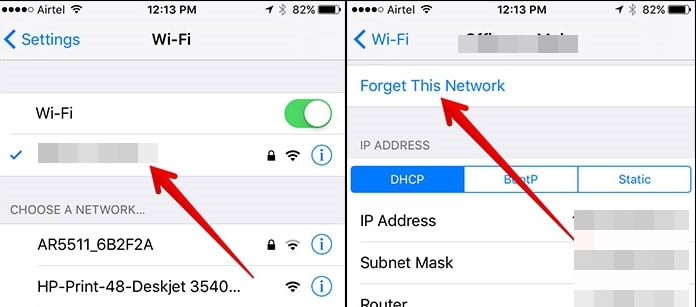
11. I messaggi non vengono consegnati
Se hai appena aggiornato il tuo dispositivo a una nuova versione di iOS o lo stai utilizzando con una nuova scheda SIM, potresti riscontrare questo problema. Per fortuna, ha molte soluzioni rapide. Nella maggior parte dei casi, può essere risolto impostando la data e l’ora correnti. Vai su Impostazioni > Generali > Data e ora e impostalo su automatico. Scopri alcune altre soluzioni facili qui.
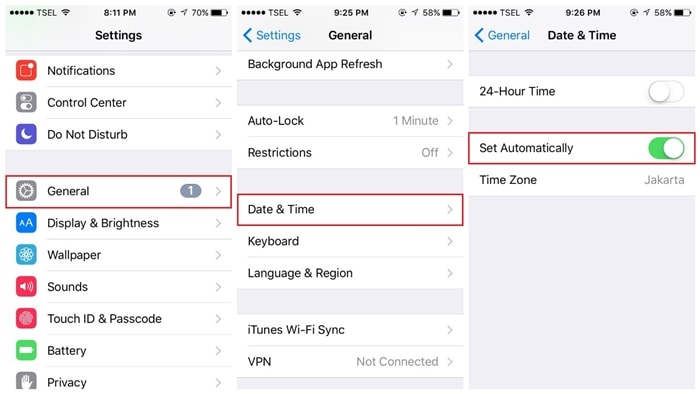
12. Gli effetti di iMessage non funzionano
Potresti già avere familiarità con vari tipi di effetti e animazioni supportati dall’ultima app iMessage. Se il tuo telefono non è in grado di mostrare questi effetti, vai su Impostazioni > Generali > Accessibilità > Riduci movimento e disattiva questa funzione. Ciò risolverà i problemi con iPhone 7 Plus relativi agli effetti iMessage.
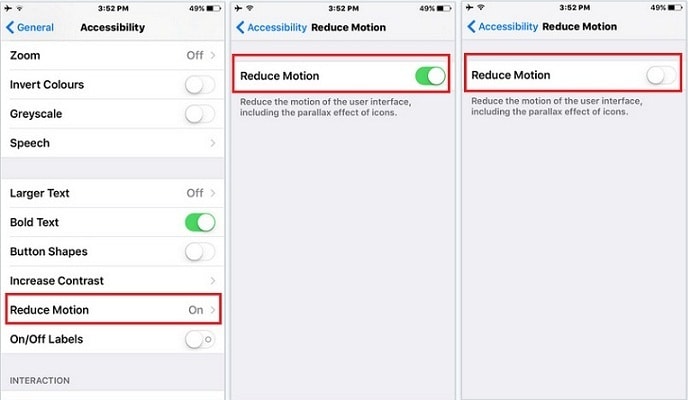
13. iPhone 7 bloccato sul logo Apple
Troppe volte, dopo aver riavviato un iPhone, il dispositivo si blocca semplicemente sul logo Apple. Ogni volta che affronti un problema come questo, segui semplicemente questa guida informativa per risolverlo iPhone 7 bloccato sul logo Apple. Principalmente, può essere risolto riavviando forzatamente il dispositivo.

14. iPhone 7 stuck in a reboot loop
Proprio come essere bloccato sul logo Apple, anche il tuo dispositivo può essere bloccato nel ciclo di riavvio. In questo caso, l’iPhone continuerebbe a riavviarsi senza entrare in una modalità stabile. Questo problema può essere risolto mettendo il tuo dispositivo in modalità di ripristino mentre prendi l’assistenza di iTunes. Puoi anche utilizzare uno strumento di terze parti per risolverlo o semplicemente ripristinare a fondo il tuo dispositivo. Ulteriori informazioni su queste soluzioni per ripara l’iPhone bloccato nel ciclo di riavvio proprio qui.
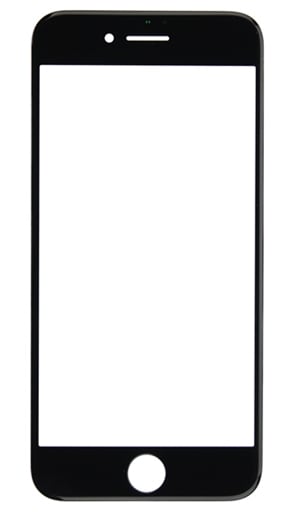
15. Problemi con la fotocamera dell’iPhone 7
Proprio come qualsiasi altro dispositivo, anche la fotocamera dell’iPhone può non funzionare correttamente di tanto in tanto. Il più delle volte, si osserva che la fotocamera visualizza uno schermo nero invece di una vista. Questi problemi di iPhone 7 relativi alla sua fotocamera possono essere risolti aggiornando il dispositivo o dopo averlo ripristinato. Abbiamo elencato varie soluzioni a questo problema in questo guida.
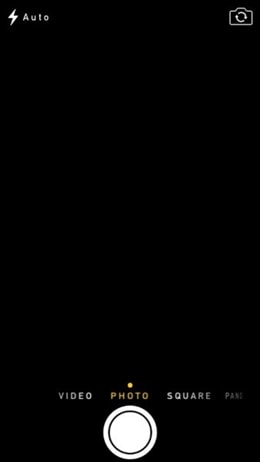
16. iPhone 7 Touch ID non funziona
Si consiglia di aggiungere una nuova impronta digitale sul dispositivo ogni sei mesi. Ci sono momenti in cui, anche dopo averlo fatto, il Touch ID del tuo dispositivo può non funzionare correttamente. Il modo migliore per risolverlo è visitare Impostazioni> Touch ID e passcode ed eliminare la vecchia impronta digitale. Ora aggiungi una nuova impronta digitale e riavvia il dispositivo per risolvere questo problema.
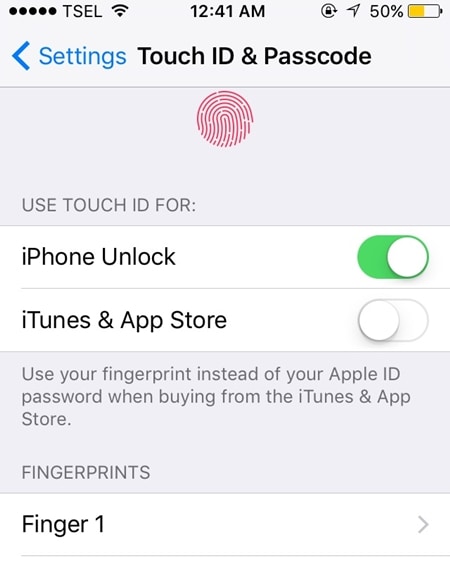
17. 3D Touch is not calibrated
The touch screen of your device can be malfunctioning due to a software or a hardware issue. If the screen is not physically broken, then there could be a software-related issue behind it. You can go to Settings > General > Accessibility > 3D Touch and try to calibrate it manually. You can learn how to fix issues related to the iPhone touch screen in questo inviare.
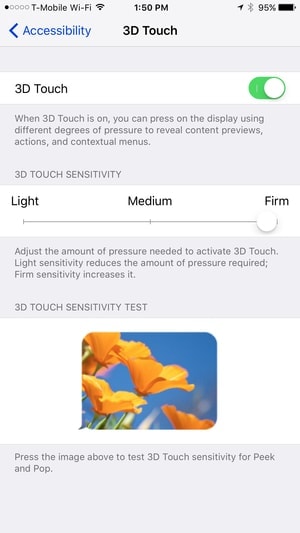
18. Il dispositivo è stato bloccato/bloccato
If your device has been bricked, then try to resolve it by forcefully restarting it. To do so, long-press the Power and Volume Down button at the same time for at least 10 seconds. Let go of the keys when the Apple logo would appear. There are plenty of other ways as well to riparare un iPhone in muratura. Li abbiamo elencati qui.
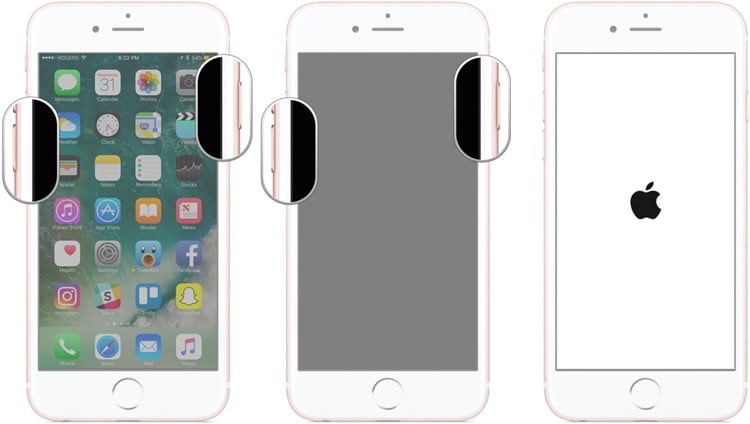
Siamo sicuri che dopo aver esaminato questo post completo, sarai in grado di risolvere vari problemi con iPhone 7 Plus in movimento. Senza troppi problemi, saresti in grado di risolvere questi problemi con l’iPhone 7 e avere un’esperienza smartphone senza interruzioni. Se hai ancora problemi con iPhone 7, sentiti libero di farcelo sapere nei commenti.
ultimi articoli